Photoshop给草地人物照片加上柔和的暖色调(3)
2011-10-17 11:09 ali213 我要评论(0)
字号:T|T
7、再创建可选颜色调整图层,对黄、白、黑进行调整,参数设置如图18 - 20,效果如图21。这一步加强高光和暗部颜色,增强图片的层次感。

<图18>
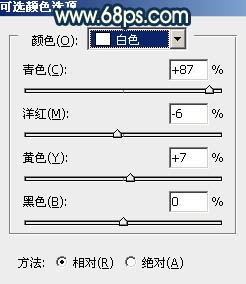
<图19>

<图20>

<图21>
8、新建一个图层,按Ctrl + Alt + Shift + E 盖印图层。简单的给人物磨一下皮,大致效果如下图。

<图22>
9、新建一个图层,混合模式改为“滤色”,把前景颜色设置为淡黄色:#FAE591,用画笔把图片的左上角加上高光,效果如下图。

<图23>
10、创建可选颜色调整图层,对红色进行调整,适当把图片调红润一点,数值自定。效果如下图。

<图24>
11、新建一个图层,盖印图层。适当给图片加上暗角,大致效果如下图。

<图25>
最后微调一下细节和整体颜色,完成最终效果。

相关报道:
- Adobe Photoshop大师Eclipse之旅本月底登陆上海2013-07-19
- 新功能为摄影而生?解析Photoshop CC2013-07-09
- Adobe PhtoShop“去抖”新功能:让模糊照片变清晰2013-04-18
- 18个步骤 如何用PS还原溢出的高光细节2013-03-12
- 手机也能PS Adobe发布iOS和安卓版Photoshop Touch应用2013-02-27
本类最新
本类最热
科技视界
要闻推荐
今日视点
热点专题
新闻图片
- 新闻排行
- 评测排行


